Inserto de mapa de boda DIY para invitaciones de boda
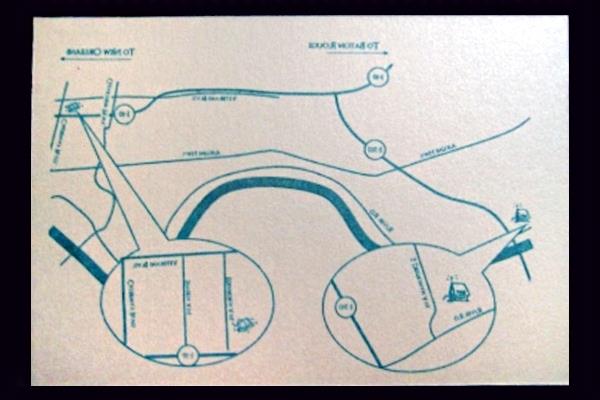
Un mapa es un gran pedazo de información extra para incluir en sus invitaciones de boda para cualquier amigo o familiar que venga de fuera de la ciudad. Si ya estás planeando hacer tus invitaciones, te alegrará saber que no es necesario que un creador de mapas experto haga lo mismo para hacer una inserción de mapa. Aunque este mapa no sería impresionante para un profesional con software de grado profesional, creo que se ve bastante bien y será útil para sus invitados.
Usted no necesita un programa muy sofisticado para esto tampoco! Mis conocimientos de Photoshop están limitados a ninguno, así que usé Microsoft PowerPoint en su lugar. Aunque consume mucho tiempo, los pasos son bastante sencillos. Llevó unas tres horas perfeccionar este proyecto, pero si no eres tan exigente como yo, no debería llevar tanto tiempo.
Materiales:
Para obtener líneas más suaves, puede utilizar la herramienta Curva. Para la mayoría de los programas, esto aparecerá como una línea ondulada en las herramientas de formas. Es difícil de describir, pero recuerde que cuanto más haga clic en la línea del mapa que ha pegado, más precisa será la curva a lo largo de la calzada. Sin embargo, no se preocupe si no es exacto, ya que sus invitados no podrán mantener su mapa a la altura de la realidad. Esto es sólo para darles una idea de la situación de la tierra, se podría decir!
Puede jugar con el grosor (peso)/color/estilo de la línea para diferenciar entre interestatales, ríos, pequeños caminos, etc.
Después de que usted haya terminado de etiquetar su mapa de la boda de DIY, vaya a continuación y suprima la imagen de Google en el fondo. Aquí está la línea de trabajo con la que te quedarás.
Para exportar el mapa de tu boda en una imagen para imprimir, puedes hacer una de dos cosas. Una forma es exportarlo como JPEG o PNG de alta resolución. No tengo Photoshop, así que un amigo hizo esto por mí (¡Gracias de nuevo!) Otra forma de hacerlo (gracias a Mrs. Corn por la idea) es descargar CutePDF (un programa gratuito) e imprimir el mapa en PDF.
¿Hiciste tus propios mapas de boda? Comparte lo que se te ocurrió en los comentarios!
Usted no necesita un programa muy sofisticado para esto tampoco! Mis conocimientos de Photoshop están limitados a ninguno, así que usé Microsoft PowerPoint en su lugar. Aunque consume mucho tiempo, los pasos son bastante sencillos. Llevó unas tres horas perfeccionar este proyecto, pero si no eres tan exigente como yo, no debería llevar tanto tiempo.
Materiales:
Ordenador
Software de edición de fotos (¡incluso puede ser pintura MS!)Paso 1
En primer lugar, desea abrir el programa fotográfico y crear un nuevo documento con el que trabajar. Para hacer el mapa, se utilizarán las herramientas de dibujo. Estos aparecerán como un pincel o un lápiz en casi todos los programas.Paso 2
A continuación, utilizando Google Maps o cualquier otro sitio web de mapas de Internet que prefieras, obtendrás una vista de la zona donde se celebrará la ceremonia y la recepción. Hice esto en Google maps usando la función "Get Directions". Conecté la dirección de la ceremonia a la dirección de la recepción, ¡y puf! Había una versión exacta y cercana del área.Paso 3
Pulse "Print Screen" (o "PrtScn") en su teclado para copiar la imagen de Google y "Pegarla" en su área de trabajo. Es posible que tenga que cambiar el tamaño (arrastrar las esquinas) para que quepa.Paso 4
En este punto, se puede trazar sobre las principales carreteras e interestatales con una herramienta de dibujo. Usted quiere dar una representación precisa del área alrededor de la ruta general en caso de que alguien haga un giro incorrecto.Para obtener líneas más suaves, puede utilizar la herramienta Curva. Para la mayoría de los programas, esto aparecerá como una línea ondulada en las herramientas de formas. Es difícil de describir, pero recuerde que cuanto más haga clic en la línea del mapa que ha pegado, más precisa será la curva a lo largo de la calzada. Sin embargo, no se preocupe si no es exacto, ya que sus invitados no podrán mantener su mapa a la altura de la realidad. Esto es sólo para darles una idea de la situación de la tierra, se podría decir!
Puede jugar con el grosor (peso)/color/estilo de la línea para diferenciar entre interestatales, ríos, pequeños caminos, etc.
Paso 5
Repita este paso para dibujar todas las líneas de sus carreteras, ríos o cualquier otra cosa que sea clave para llegar al lugar o lugares de su boda.Paso 6
Una vez que haya terminado de trazar sus líneas, añada etiquetas para identificar sus carreteras con la herramienta "Cuadro de texto". También puede rotar el texto para que coincida con los ángulos de las calles. Hice las etiquetas interestatales con un círculo blanco en el fondo (un gráfico también en la función Autoforma) con un cuadro de texto delante. También agrupé el texto y el gráfico en círculos para facilitar el cambio de tamaño y copiar/pegar, si necesita varias etiquetas del mismo tipo.Después de que usted haya terminado de etiquetar su mapa de la boda de DIY, vaya a continuación y suprima la imagen de Google en el fondo. Aquí está la línea de trabajo con la que te quedarás.
Paso 7
Para hacer las burbujas de llamada para primeros planos de las carreteras cercanas al lugar de la ceremonia y de la recepción, vuelva a google maps y extraiga otra imagen desde un primer plano de la nueva zona, utilizando el mismo método de copiar y pegar en la pantalla de impresión que antes. Esta vez, cambie el tamaño para que sea más pequeño: el tamaño de lo que desea que sea la burbuja de llamada.Paso 8
Ahora necesitas crear una forma para recorrer el mapa. Las formas que usé se llaman "Callouts" en la característica "Autoshape" en PowerPoint, pero puedes crear algo más simple con una forma circular si lo necesitas. Cambie el tamaño a la apariencia y tamaño que desee. Rastree sus carreteras en el mapa de Google de la misma manera que lo hizo para la versión más grande. Después de terminar, agrupa todas tus líneas con la burbuja para que puedas formatearlas más fácilmente y hacer que aparezcan frente a las carreteras originales que dibujaste.Paso 9
Para eliminar del mapa de la boda el fondo de la carretera y los ríos, todo lo que tienes que hacer es rellenar el Callout con blanco. Es posible que también tenga que hacer clic con el botón derecho del ratón en la forma de la llamada y llevarla al frente si el relleno blanco no funciona completamente.Paso 10
Repita lo mismo para el otro lugar para que pueda tener dos llamadas: una para la ceremonia y otra para la recepción.Paso 11
Para la recepción y los gráficos de la ceremonia para marcar los lugares, usted puede simplemente Google "Free Chapel Clipart" y "Free Wedding Bells Clipart" y encontrar algo simple. Agregue sus gráficos en el mapa (usando la herramienta Insertar en la parte superior de PowerPoint, luego Imagen, luego "De Archivo"), y VOILA! ¡Ahí está el mapa de tu boda!Para exportar el mapa de tu boda en una imagen para imprimir, puedes hacer una de dos cosas. Una forma es exportarlo como JPEG o PNG de alta resolución. No tengo Photoshop, así que un amigo hizo esto por mí (¡Gracias de nuevo!) Otra forma de hacerlo (gracias a Mrs. Corn por la idea) es descargar CutePDF (un programa gratuito) e imprimir el mapa en PDF.
¿Hiciste tus propios mapas de boda? Comparte lo que se te ocurrió en los comentarios!
¿Fue útil este artículo? 👍 2 👎 0 👀 559 Clasificación:
Publicado por:
Agregar comentario

